[2021/09/01 追記]
本記事は2019年11月に公開した Microsoft Stream についての記事です。Microsoft Teams の会議のライブキャプションおよびトランスクリプトの日本語対応に関しては、以下の記事を参照してください。
■自動字幕・トランスクリプト
待ってました!!!!!!
ちょうど1年前あたりから動画の自動字幕・トランスクリプトの機能が展開されたけど、非常に残念なことにサポートされる言語が英語とスペイン語の2か国語だけで日本語はサポートされていなかったんですよね。
▼英語とスペイン語のみという記載(当時)
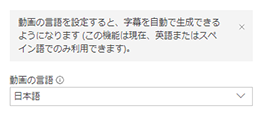
「動画の言語を設定すると、字幕を自動で生成できるようになります(この機能は現在、英語またはスペイン語でのみ利用できます)。
これは本当にガッカリでした。その頃は Microsoft Teams のオンライン会議の録画ができるようになり、その保存先が Microsoft Stream だった事もあり、オンライン会議の会話が自動で文字起こしされれば、多くの動画から検索する事も可能だし、1つの動画の中から目当ての部分をキーワードで検索してそこから動画を開始する事も可能になります。動画を検索できるって結構大事な点だと思うんですよね。
それがシレっと日本語がサポートされていました。試してみます。
▼動画の編集画面
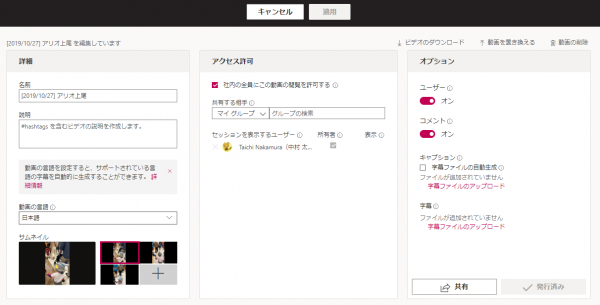
▼さっき紹介した部分の今
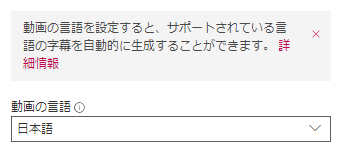
英語・スペイン語のみという記述がなくなっています!この「詳細情報」というところは気が付きにくいのですがテキストリンクです。
Microsoft Stream ビデオの自動キャプションおよびトランスクリプトを生成する | Microsoft Docs
https://docs.microsoft.com/ja-jp/stream/portal-autogenerate-captions
ここでも「重要」のところに日本語がサポートされてある記述がありますね。
▼スクショ
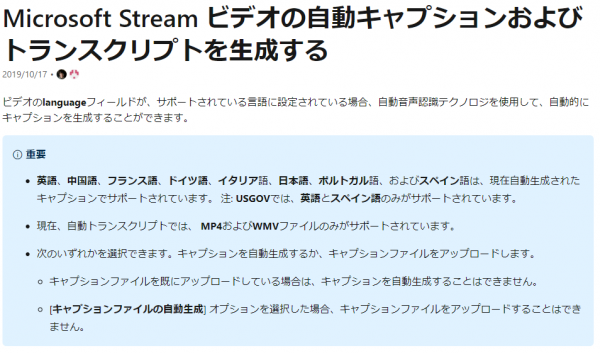
英語とスペイン語の他に、中国語、フランス語、ドイツ語、イタリア語、日本語、ポルトガル語の6か国語が追加でサポートされたようですね。そして対応ファイルも限定されていて、MP4およびWMVファイルのみだとか。
▼「動画の言語」は「日本語」を選択
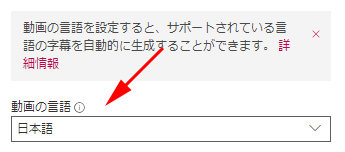
▼キャプションの「字幕ファイルの自動生成」にチェック
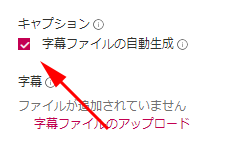
で、これまたわかりにくいUIなんだけど、この設定を保存するボタンがね…右下に「共有」「発行済み」があるのでここらへんかと思うとボタンがなく、上の真ん中にある「適用」が設定の変更を保存するボタンなんですよね。慣れるまでは探しちゃうんですよね。
▼上部真ん中の「適用」がわかりにくい
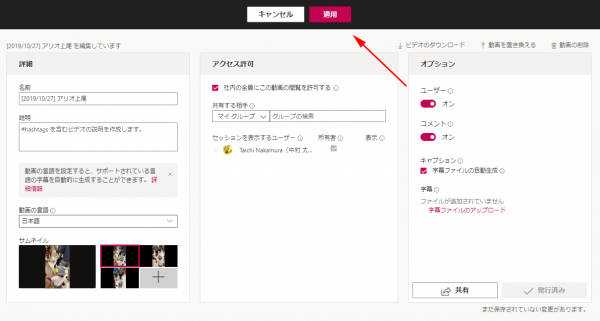
これ、過去にアップロードされた動画もこの設定をするだけで利用できます。
▼設定後の動画
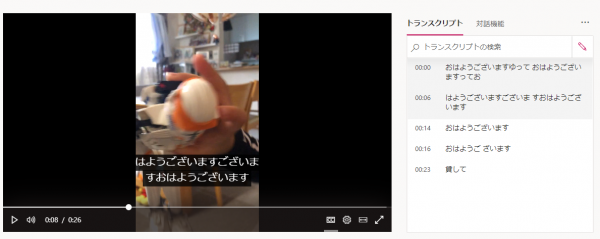
動画には日本語で字幕が出ています。また、右側にはトランスクリプトのテキストが表示されています。(トランスクリプトの部分は設定後少し時間が経たないと表示されませんでした)
精度はまだそこまで試していないのでわからないけど、3歳半の息子の会話も結構正確に文字起こしされているようですが、やはり変な部分も多々ありました。
右側のトランスクリプトの中の観たい部分のテキストをクリックすると、その時間から再生されます。
▼トランスクリプトの部分で検索も可能
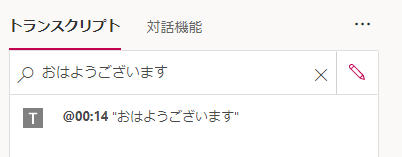
▼しかし…残念ながら部分一致どころか前方一致もダメなようです…
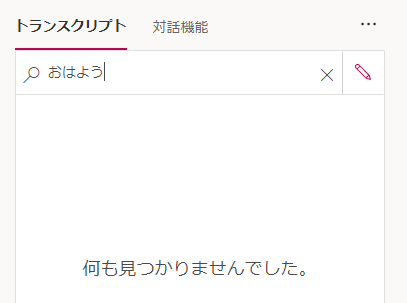
スペースで区切られていないとダメっぽいですね。う~む、総じて Office 365 では日本語の検索は残念な感じですが、ここは輪をかけて残念な感じなので、ぜひとも徐々にクオリティ上げていただきたいところです。
▼このようにトランスクリプトのテキストもビデオ全部の動画の検索の対象です
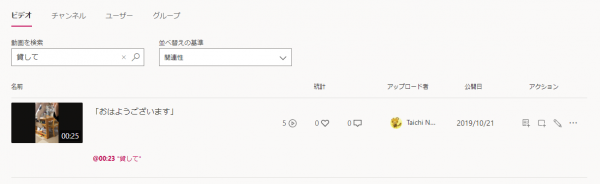
また、権限さえあればトランスクリプトの編集もできます。
▼鉛筆アイコンをクリックすると
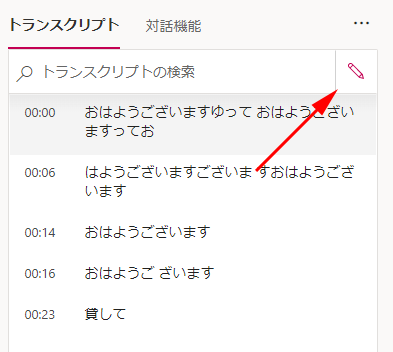
▼このように変更できます
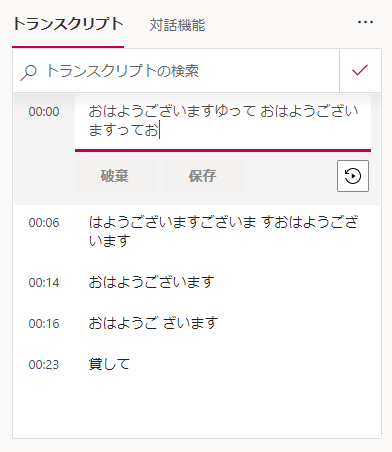
字幕を一からつけようとすると非常に大変です。以前、手動字幕を試みたことがありました。
ですが、多少精度が低くてもあらかじめある程度自動字幕が生成され、それを元に手動で編集する方が楽ですよね。
さて、気になる点もありました。
Microsoft Teams のオンライン会議を録画した動画ですが、日本語で会話していたのにトランスクリプトが英語になるんです。
▼オンライン会議の録画です。日本語で話したのに英語… I love you なんて言ってない…
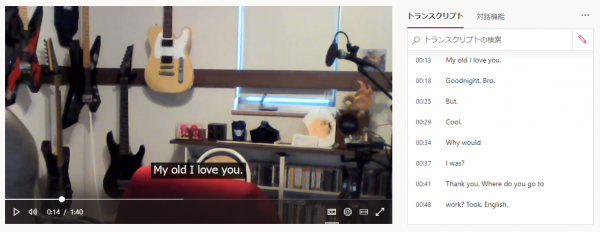
これ、設定画面を見ると…
▼字幕ファイルの自動生成はチェックされているけど、動画の言語の選択が未選択
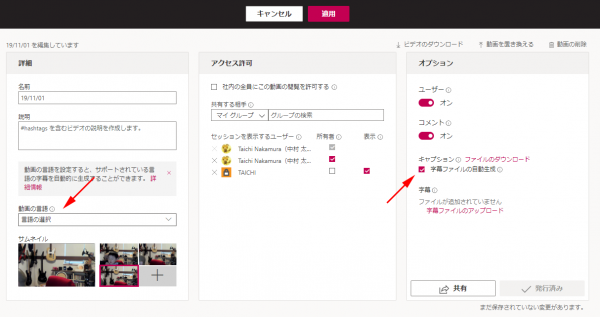
言語の選択が未選択だと英語なんでしょうね。そして日本語を強引に英語で文字起こししているわけです。この言語の選択の初期値を設定できれば良いけど軽く見た限り見つからなかった!(このブログは完全に僕個人の趣味でして、家族持ちの一人で趣味に費やせる時間は限られています。もし初期値の指定ができる場所を知っている方はご一報を!)。なので、今のところ面倒だけど、録画終わって動画が作成されたら編集して言語の選択をした方が良さそうです。
▼日本語に直したところ
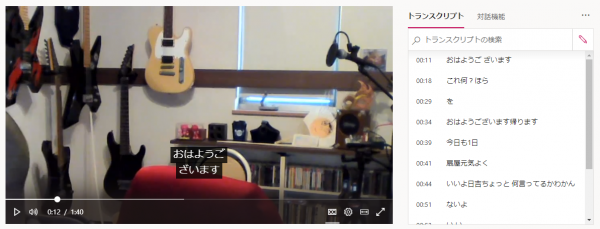
( Microsoft Teams で一人オンライン会議をしていたところ、早起きしてしまった息子が乱入したのでその会話ですが…)
日本語に直すと、裏側では一旦英語のトランスクリプトを削除して、また日本語で生成するようで、時間がかかります。
また、モバイルアプリの対応状況ですが、
▼字幕にはすでに対応されているので問題なく表示されます
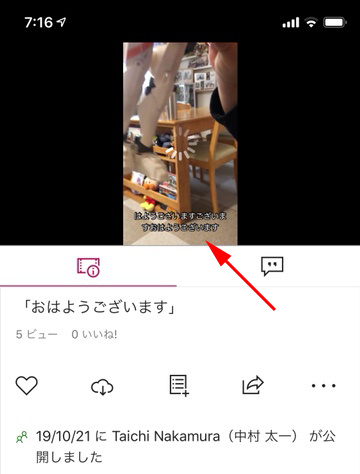
ただし、現時点ではモバイルアプリから動画をアップロードした時や動画の編集をする場合は、未だに英語とスペイン語対応と表示され、自動生成の設定箇所のトグルがロックされています。
▼トグルがロックされています…
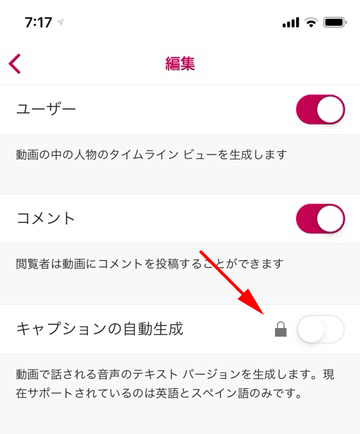
ここら辺はモバイルアプリのアップデートで対応されるのではないかと思います。
■ビデオのトリミング
Twitter の Microsoft Stream 公式アカウントで事前にツイートされていましたが、ビデオのトリミング機能が展開されましたので、こちらも試してみます。
▼メニュー内に「ビデオをトリミングする」があります

▼なんとなく iPhone で撮影した動画のトリミングに似ています
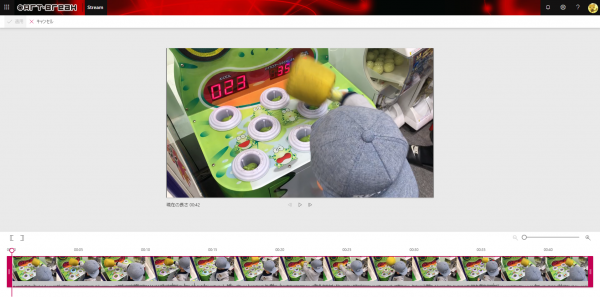
使い方は非常にシンプルなので割愛しますが、これで前後の不要な部分をカットする事ができて良いですね。
▼前後をカットしたところ
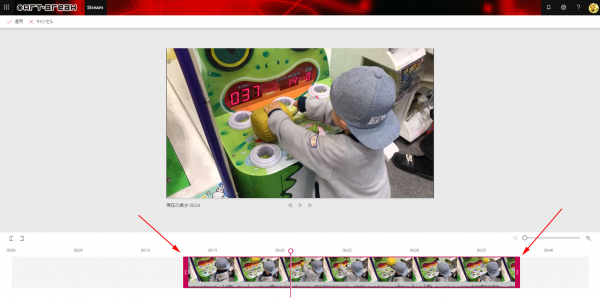
特にオンライン会議だと、録画スタートした後にまだ参加者がモタモタしたり遅れて参加する人がいて録画スタートから本当に開始されるまでに数分待機時間があったりすると思います。その場合は、そこをカットしてしまうと後からこの録画を観るユーザーに親切で良いですね。ただ、このトリミングはあくまでも前後なので、途中をカットするような編集はできません。これも iPhone の動画のトリミングと同じですね。
さて、特に自動字幕・トランスクリプトは Microsoft Teams のオンライン会議の録画との相乗効果で便利さが加速されますね!楽しくなってきました!あとは精度そして検索…期待したいです。あまり期待しませんが(笑)
